pycharm 的安装
官网地址:https://www.jetbrains.com/pycharm/
进入官网-->点击DOWNLOAD-->选择专业版下载即可(没有特殊要求下载官网推荐版本即可)
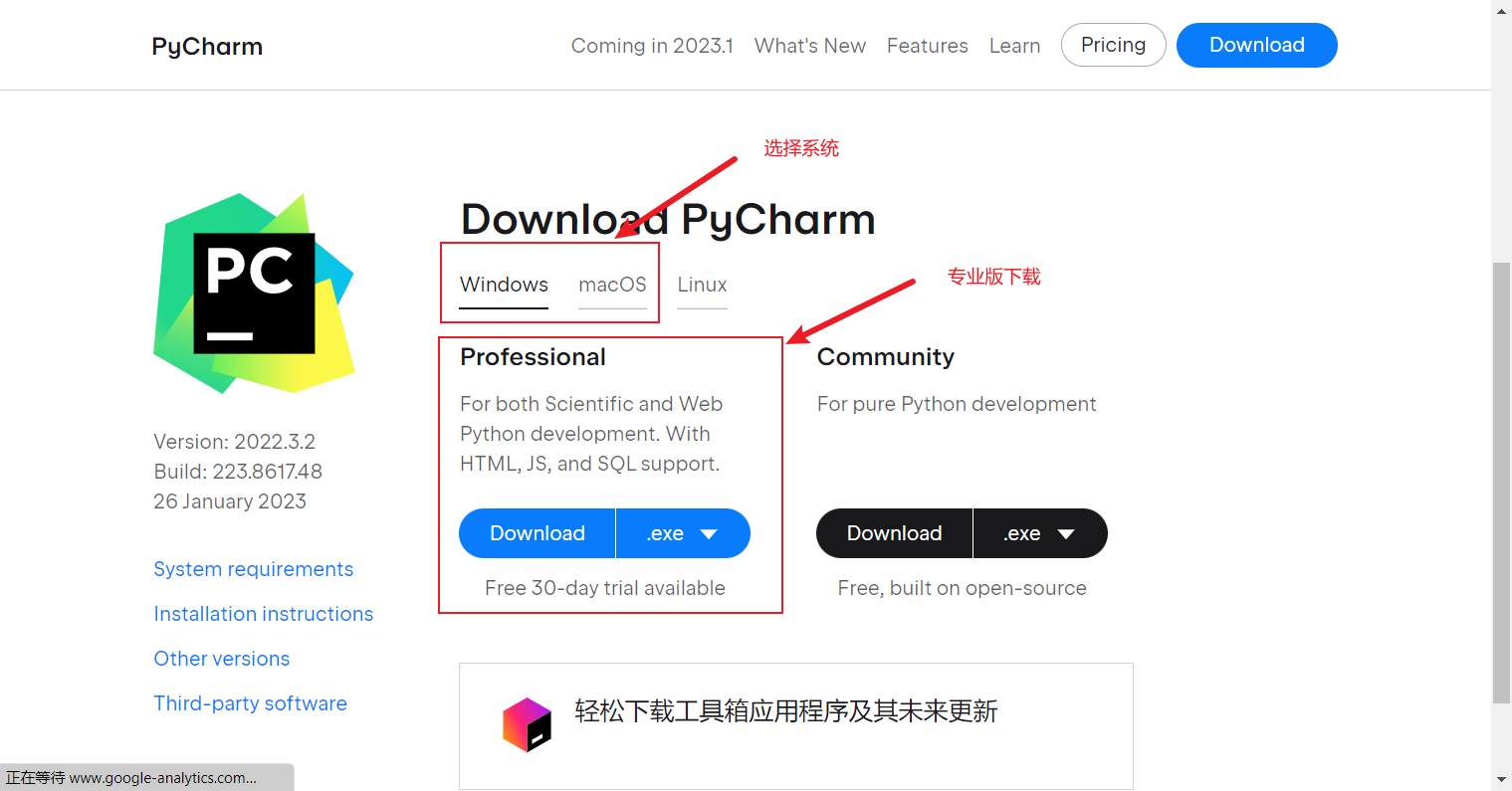
双击打开安装包,按照以下步骤进行安装
点击Browser选择安装路径<
pycharm 的安装
官网地址:https://www.jetbrains.com/pycharm/
进入官网-->点击DOWNLOAD-->选择专业版下载即可(没有特殊要求下载官网推荐版本即可)
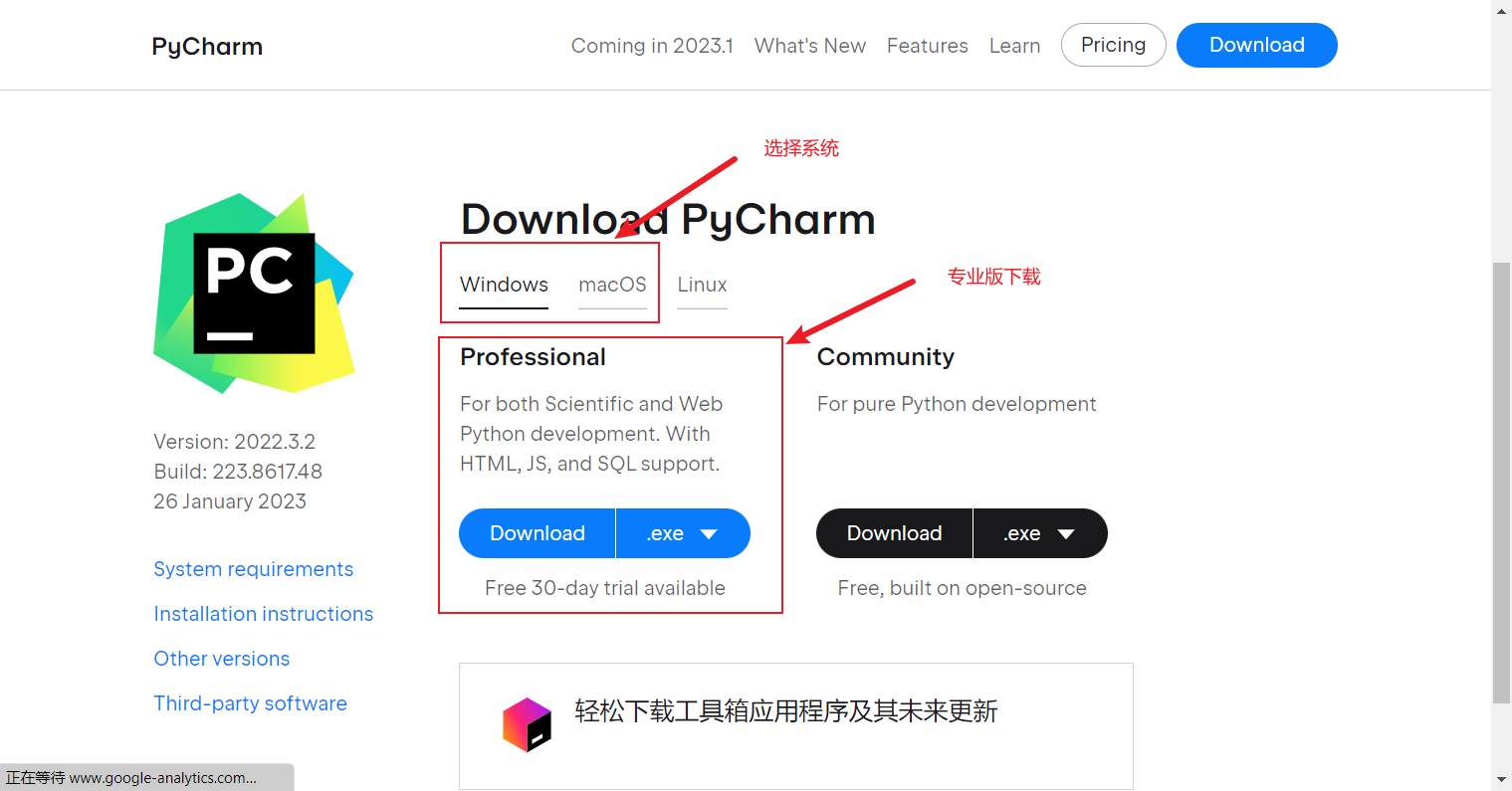
双击打开安装包,按照以下步骤进行安装
点击Browser选择安装路径<
 1万+
1万+
 3338
3338
 2055
2055
 3389
3389

 被折叠的 条评论
为什么被折叠?
被折叠的 条评论
为什么被折叠?


